Le 5 migliori alternative a Format Factory per PC/Mac/Linux/Online/Telefono
Format Factory è stato un convertitore multimediale per Windows molto diffuso in tutto il mondo dal 2008. Tuttavia, sempre più persone cercano Alternative a Format Factory A causa del suo fastidioso bundleware, delle grandi dimensioni dei file di output, delle impostazioni predefinite limitate per i dispositivi, dei problemi con gli antivirus, del mancato supporto per la versione Mac, dei popup e dei bug nella conversione video, se desideri un convertitore video migliore che offra i vantaggi di Format Factory senza svantaggi, sei nel posto giusto. Continua a leggere e scopri 5 alternative qui.
Lista guida
Cosa considerare quando si sceglie un'alternativa a Format Factory Le 5 migliori alternative a Format Factory per Mac e Windows Come convertire i video con l'alternativa a Format FactoryCosa considerare quando si sceglie un'alternativa a Format Factory
- Ampio supporto di formati. (È possibile convertire formati video, audio, immagini, documenti, DVD e CD.)
- Nessun bundleware, malware, virus o popup. Il software deve essere sicuro e pulito al 100%.
- Funziona su Mac. (Alcune persone necessitano di una versione alternativa a Format Factory per Mac.)
- Velocità elevata grazie alla tecnologia di accelerazione GPU e CPU.
- Nessun crash improvviso della conversione. Sarebbe meglio se ci fosse un supporto tecnico.
- Contiene strumenti di editing video, tra cui compressione video, ritaglio, filigrana, ecc.
Le 5 migliori alternative a Format Factory per Mac e Windows
Ecco 5 eccellenti software di conversione e modifica multiformato in grado di gestire numerose conversioni video e audio.
#1. Convertitore video AnyRec
Ideale per: convertitore, compressore ed editor video veloce per utenti Windows e Mac.
AnyRec Video Converter Può convertire video e audio in oltre 1000 formati a una velocità 120 volte superiore rispetto ai concorrenti. L'elaborazione batch e il supporto all'accelerazione GPU lo rendono veloce anche sui computer di fascia bassa. Quindi non incontrerai conversioni corrotte o problemi di surriscaldamento.
Professionisti
Modifica i video con oltre 20 strumenti, tra cui compressore video, rimozione filigrana, rimozione rumore, ecc.
Velocità di conversione video 120 volte più veloce con accelerazione GPU completa.
Interfaccia pulita con opzioni di facile accesso. Nessuna pubblicità o malware.
Contro
La prova gratuita consente agli utenti di convertire ogni video di durata inferiore a 5 minuti.
È possibile utilizzare ciascuno strumento di modifica integrato in 5 file.
Download sicuro
Download sicuro

#2. Freno a mano
Ideale per: convertire gratuitamente video e copiare DVD non protetti su Windows, Mac e Linux.
Puoi usare HandBrake per convertire video in batch con il supporto dei codec più moderni su diverse piattaforme. È un transcodificatore video e DVD ripper gratuito e open source, regolarmente aggiornato da volontari. In questo modo non avrai problemi con i software in bundle di Format Factory.
Professionisti
Converti video con preset integrati per dispositivi, Web e applicazioni generali.
Conversione in batch e compressione di file video completamente gratuita e sicura.
Contro
Ci vuole molto tempo per convertire e comprimere file di grandi dimensioni con HandBrake. (Ottieni maggiore velocità con Alternative al freno a mano qui.)
Per copiare DVD commerciali è necessario installare libdvdcss.
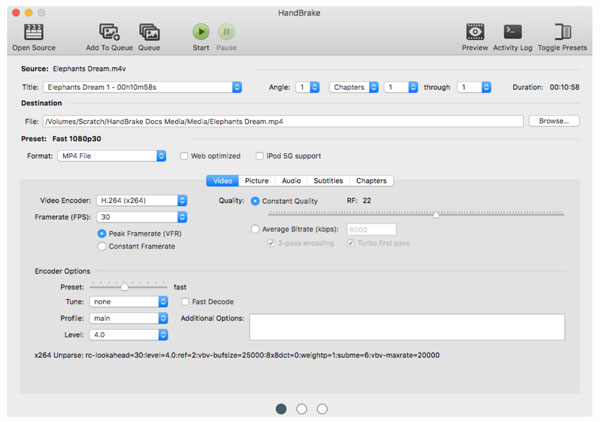
#3.FFmpeg
Ideale per: i professionisti possono convertire video con supporto di formati illimitato tramite righe di comando.
FFmpeg può convertire, transcodificare, rimuxare, ridimensionare e comprimere video, audio e immagini su Windows, Mac e Linux. Rispetto ad altre alternative gratuite a Format Factory, FFmpeg ha una curva di apprendimento piuttosto ripida. Se non hai familiarità con la riga di comando, puoi cercare script specifici su GitHub e altri forum.
Professionisti
Un potente convertitore multimediale in grado di gestire conversioni da un'ampia gamma di input.
Ritaglia, ridimensiona, ruota, aggiungi filigrane, aggiungi i sottotitolie applicare altri filtri ai flussi video e audio.
Contro
FFmpeg è troppo complicato per le conversioni video semplici e non è facile da usare come Format Factory.
Nessuna interfaccia grafica nativa. I principianti potrebbero avere difficoltà con le interfacce non grafiche.
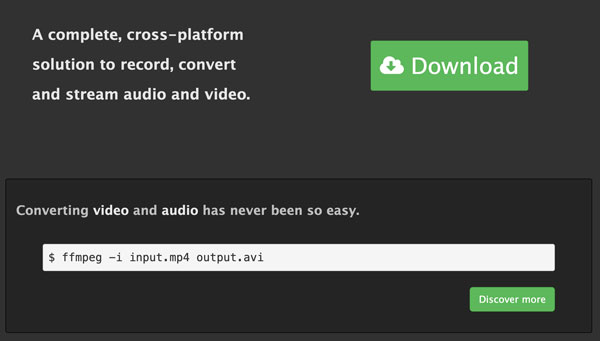
#4. Lettore multimediale VLC
Ideale per: ottenere supporto rapido per conversione, riproduzione e modifica video su Windows, Mac, Linux, iPhone e Android.
VLC Media Player è un lettore e convertitore multimediale open source disponibile in tutto il mondo, disponibile per computer desktop e smartphone. È possibile convertire gratuitamente video, audio, DVD, CD audio, VCD e altri file multimediali. VLC offre funzionalità di base per il ritaglio dei video. Tuttavia, non offre funzionalità di editing avanzate. Non è possibile aggiungere testo o eseguire operazioni di editing multitraccia.
Professionisti
Convertire e riprodurre file multimediali su piattaforme diverse da Windows è un punto importante nella scelta delle alternative a Format Factory.
Nessuna pubblicità, popup, virus o software in bundle nell'installazione di VLC.
Contro
Si verificano occasionalmente dei bug di riproduzione nell'app VLC.
Potrebbero verificarsi problemi di blocco, ritardo o riproduzione incoerente di VLC.
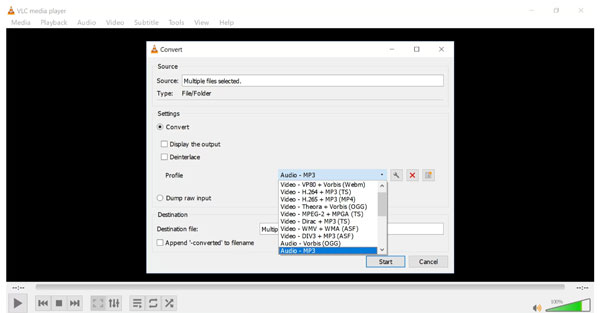
#5. CloudConvert
Ideale per: convertire gratuitamente documenti, immagini, video e audio con supporto per l'elaborazione in batch.
Se stai cercando un'alternativa online a Format Factory, puoi dare un'occhiata a CloudConvert. Qui puoi convertire video da fonti cloud come Google Drive e Dropbox. L'interfaccia intuitiva e il supporto per l'elaborazione in batch rendono CloudConvert popolare per conversioni video rapide.
Professionisti
Integra i servizi di archiviazione cloud per convertire più file a velocità elevata.
Nessuna pubblicità o popup. Interfaccia pulita.
Contro
La conversione di file video di grandi dimensioni con CloudConvert è lenta. Potrebbe essere necessario pagare per sbloccare altre funzionalità.
CloudConvert consente solo fino a 25 minuti di conversione al giorno.
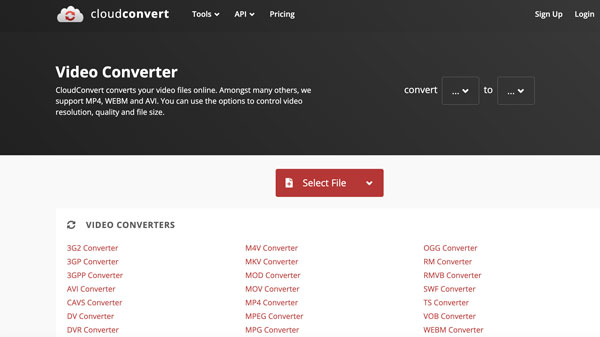
Come convertire i video con l'alternativa a Format Factory
Puoi aggirare tutti i problemi di Format Factory e ottenere una conversione video fluida con AnyRec Video Converter. Scarica gratuitamente il programma e inizia subito la tua prova gratuita!
Download sicuro
Download sicuro
1. Apri AnyRec Video Converter. Fai clic sul pulsante "Aggiungi file". Aggiungi il tuo video.

2. Fare clic sul pulsante "Formato". Selezionare il formato di output nelle sezioni "Video", "Audio" e "Dispositivo". Successivamente, fare clic sul pulsante "Impostazioni" per regolare la risoluzione video, il frame rate e altri dettagli.

3. Se necessario, clicca sui pulsanti "Taglia" e "Taglia" sotto il video. Puoi anche cliccare sulla sezione "Strumenti" per accedere ad altri strumenti. Dopo aver apportato tutte le personalizzazioni, clicca sul pulsante "Converti tutto" per salvare il video.

Conclusione
Dopo essere passati a quanto sopra Formato Alternative sicure in fabbrica, puoi ottenere una velocità di conversione elevata, supporto per la conversione in batch, garanzia senza pubblicità ed editor video integrati (opzionali). Se riesci a decidere quale scegliere, puoi scaricare gratuitamente AnyRec Video Converter. Apri questo convertitore e editor video leggero per ottenere prestazioni fluide.
Download sicuro
Download sicuro



